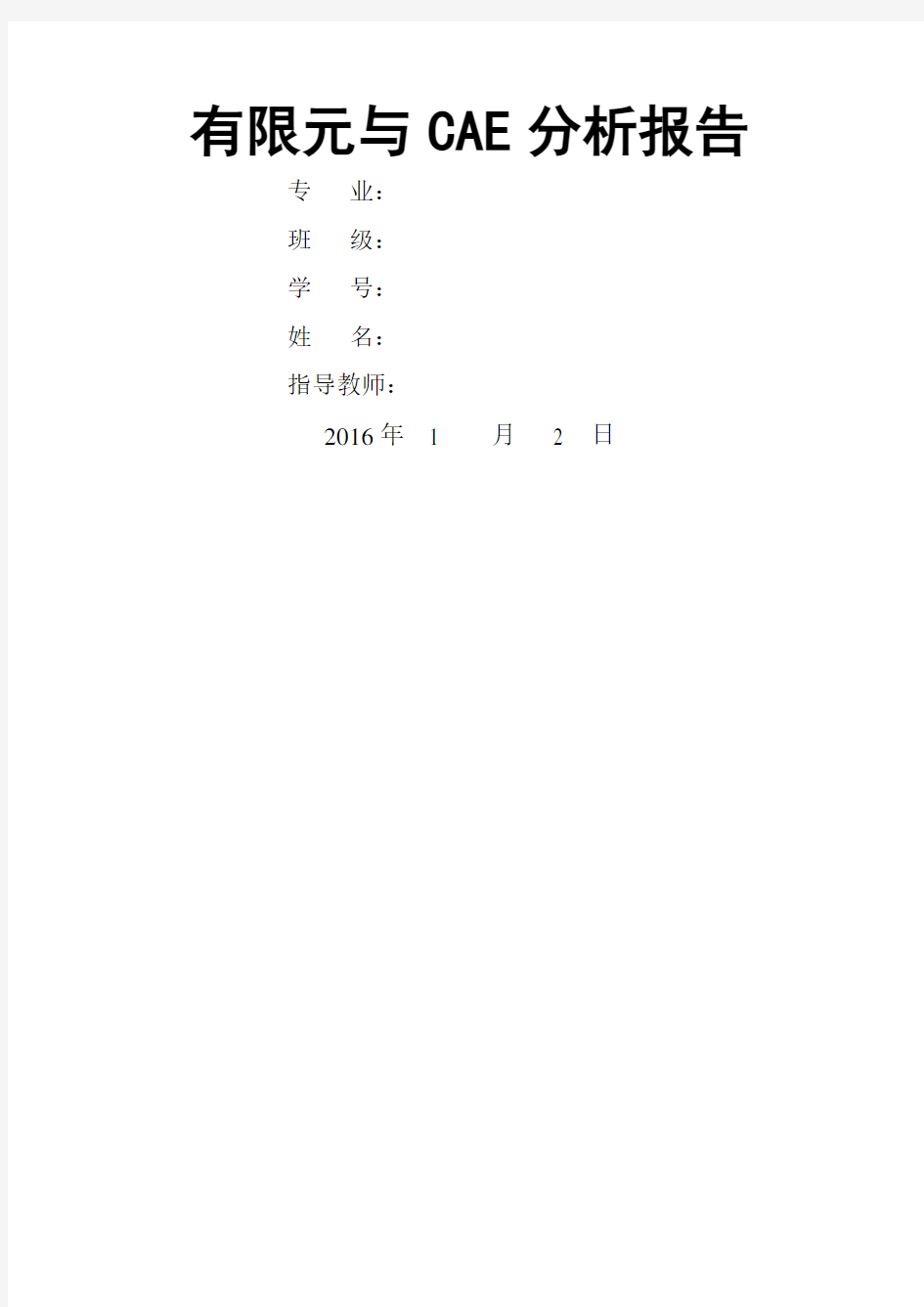
ANSYS分析报告
- 格式:docx
- 大小:29.23 KB
- 文档页数:4
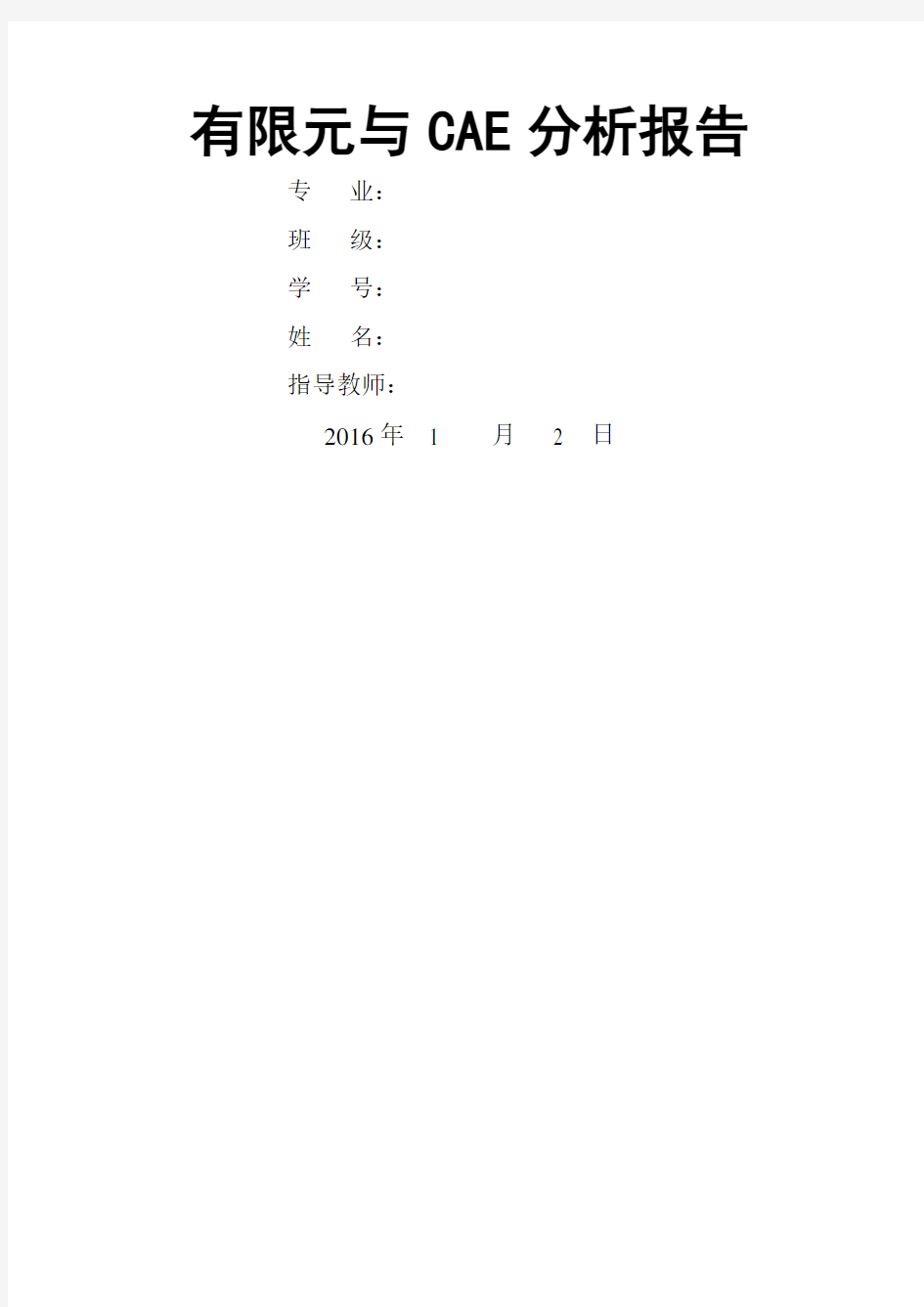
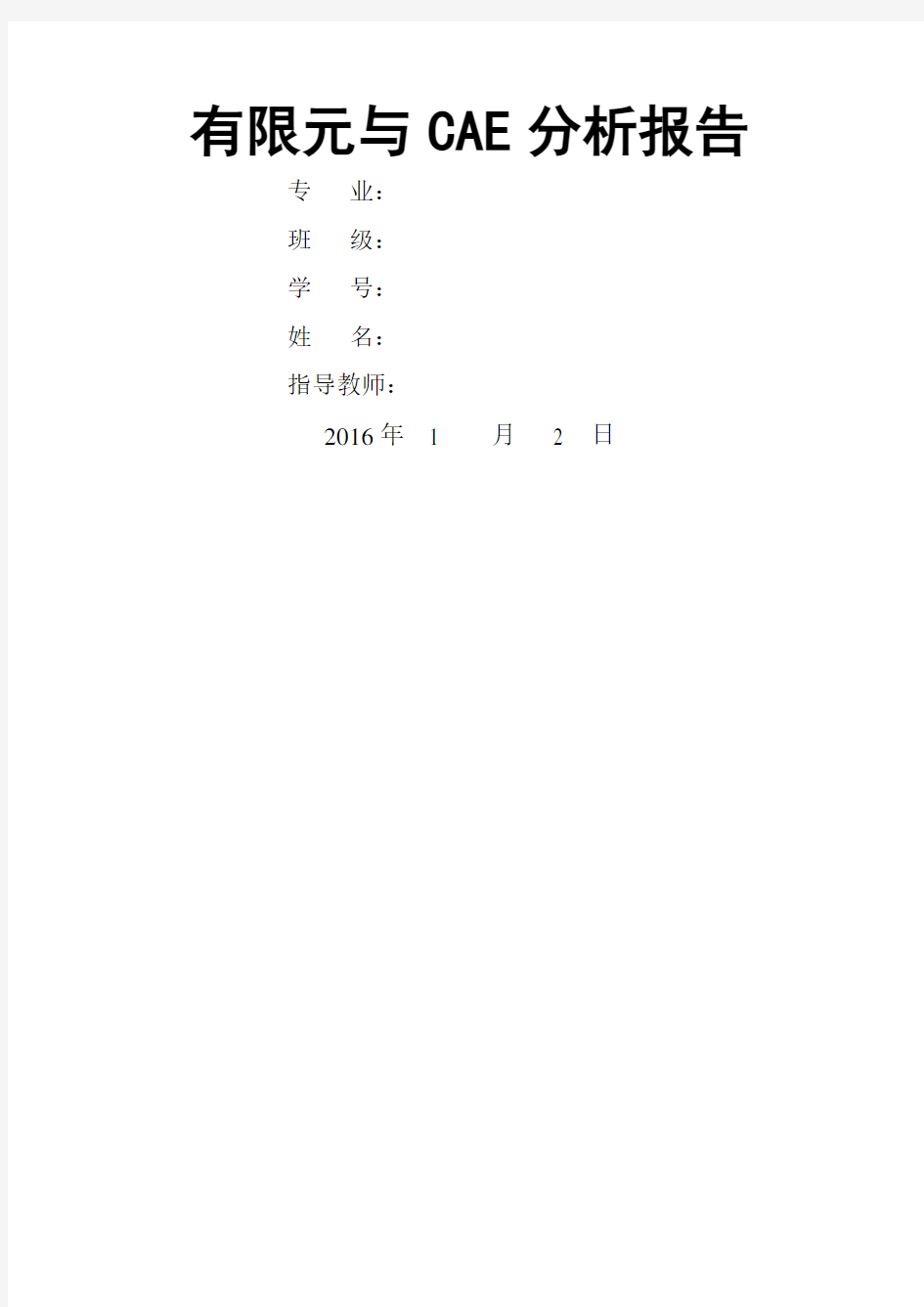
有限元与CAE分析报告专业:
班级:
学号:
姓名:
指导教师:
2016年 1 月 2 日
简支梁的静力分析
一、问题提出
长3m的工字型梁两端铰接中间位置处受到6KN的载荷作用,材料弹性模量E=200e9,泊松比,密度7850kg/㎡
二、建立模型
1.定义单元类型
依次单击Main Menu→Preprocessor→Elementtype→Add/Edit/Delete,出现对话框如图,单击“Add”,出现一个“Library of Element Type”对话框,在“Library of Element Type”左面的列表栏中选择“Structural Beam”,在右面的列表栏中选择3 node 189,单击“OK”。
2设置材料属性
依次单击Main Menu→Preprocessor→MaterialProps>Material Modes,出现“Define Material ModelBehavior”对话框,在“Material Model Available”下面的对话框中,双击打开“Structural→Linear→Elastic→Isotropic”,出现对话框,输入弹性模量EX=2E+011,PRXY=,单击“OK”。
依次单击Main Menu→Preprocessor→MaterialProps>Material Modes,出现“Define Material ModelBehavior”对话框,在“Material Model Available”下面
的对话框中,双击打开“Structural→Density”弹出对话框,输入DENS为7850 3.创建几何模型
1)设定梁的截面尺寸
选择菜单Main Menu→preprocessor→Beam→Common Sections弹出Beam tool设置菜单,在Sub-Type截面形状选择工字钢,依次按下图输入W1,W2,W3,T1,T2,T3截面尺寸。
2)创建关键点
依次点击Main Menu→preprocessor→Modeing→Keypoints→In Active CS,弹出如图对话框,最上方第一个文本框为关键点编号1,坐标(0,0,0),单击Apply输入,在分别输入(,0,0),(3,0,0),完成后单击OK退出。
3)通过关键点创建直线
依次点击Main Menu→preprocessor→Modeing→Create→Lines→Lines→Straight Line,弹出对话框,选择1,2号关键点,点击Apply,再单击2,3号关键点单击OK结束。
4划分网格
划分网格:依次点击Main Menu→Preprocessor→Meshing→Mesh Tool。弹出对话框,点击size controls部分Globla后的Set对话框,在Size一栏中填写,单击OK结束,再单击Mash,弹出拾取对话框,拾取直线,单击OK结束。
三、模型求解
1,定义约束
依次点击Main Menu→Preprocessor→Define Loads→Apply→Structural→Displaceme→On Keypoints,在左侧出现对话框,选取1,3号关键点,单击OK结束,在出现的约束对话框中选择ALL DOF,单击OK 结束设置。
2.施加载荷
依次点击Main Menu→Preprocessor→Define Loads→Apply→Structural→Force/Moment→On Keypotins,弹出对话框,选择2号关键点,单击OK后弹出如图对话框,按图中输入完成,单击OK结束输入。
3.计算求解
依次点击Main Menu→Solution→Solve→Current LS进行求解,出现Solve Current Load Stp 对话框,单击OK开始求解,当出现Note提示信息框时,表示求解结束,单击Close关闭提示信息框。
四、模型后处理
1.显示挠曲线
依次点击Main Menu→GeneralPostproc→Plot Results→Read Result→First Result。
显示变形边界曲线:主菜单Plot→Results→Deformed Shape,选择Def+underformed,单击OK完成,显示如图。
2显示应力云图
选择主菜单PlotCtrl→Style-Size and Shape,在/ESHAPE中选择ON即可绘制。
依次点击Main Menu→GeneralPostproc→Plot Results→Contour Plot→Nodal Solu。选择Stress→von Miss stress,单击OK出图。
五、心得体会
刚开始接触ANSYS时,没有限元,单元,节点,形函数等的基本概念没有清楚的了解话,会感觉还没入门,只是在僵硬的模仿,即使已经了解了,必
要先反复看几遍书,加深对有限元单元法及其基本概念的理解。
ANSYS在对结构力学的静力学分析非常方便,用来求解外载荷引起的位移、应力和力。静力分析很适合求解惯性和对结构的影响并不显着的问题。ANSYS程序中的静力分析不仅可以进行线性分析,而且也可以进行非线性分析,如塑性、膨胀、大变形、大应变及接触分析。但是学习的过程是充满烦恼和惊喜的,因为总是会碰到许多的新问题,需要较好的耐心去解决这些问题,这是在学习过程中遇到的最大的难题。然而,在解决问题之后,就会有恍然大悟的喜悦,可以说是痛苦和快乐并存的。所以对于初学者,缺乏经验是非常难的。必须保持良好的心态,对于不断出现的ERROR提示要坚定自己的信心,坚信自己可以解决这些问题。所有困难都会迎刃而解。
本次的学习让我认识到了提高建模能力是非常急需加强的一个方面。在做偏向于理论的分析时,可能对建模能力要求不是很高,但对于实际的工程问题,有限元模型的建立可以说是一个最重要的问题,而后面的工作变得相对简单。建模能力的提高,需要掌握好的建模思想和技巧。